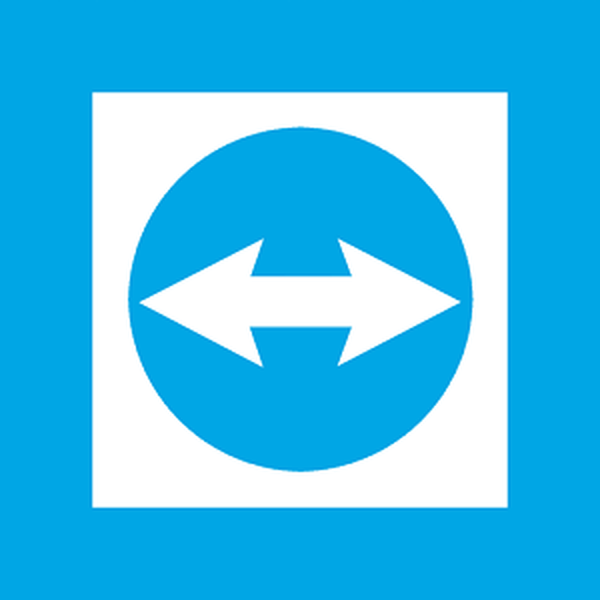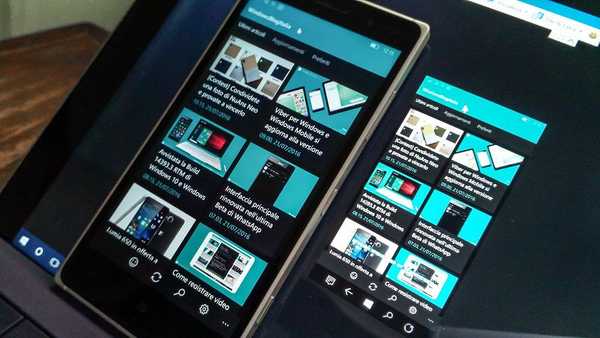Będąc już jednym z najbardziej udanych rozwiązań na rynku oprogramowania do zdalnego sterowania komputerem, popularny program TeamViewer w wersji 11 stał się jeszcze lepszy. Następujące innowacje sprawiły, że było jeszcze lepiej:
- poprawiona wydajność;
- zreorganizowany i ulepszony pasek narzędzi w oknie połączenia zdalnego;
- Przycisk SOS na bezpośrednim pulpicie zdalnego użytkownika;
- dostęp offline do różnych urządzeń z Androidem;
- funkcja czatu w aplikacjach TeamViewer na platformy mobilne iOS i Android;
- Obsługa przeglądarki Chrome OS i Google Chrome;
- połączenie z serwerami Linux bez monitorów;
- a także inne nowe funkcje.
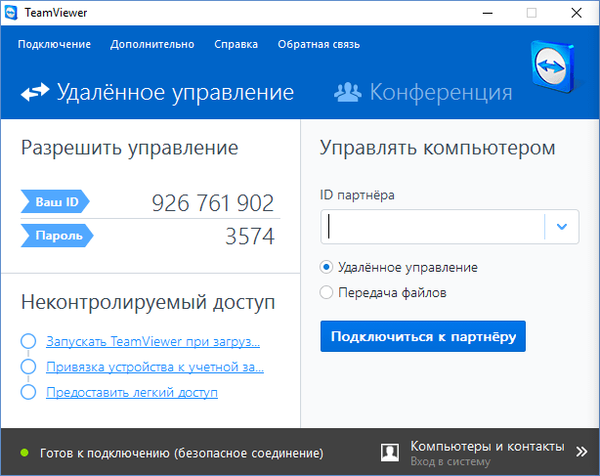
Wszystkie te innowacje są dostępne zarówno w płatnych edycjach TeamViewer, jak i darmowej darmowej edycji. Niektóre innowacje jedenastej wersji TeamViewer dla systemu Windows w komputerowej wersji programu zostaną omówione bardziej szczegółowo poniżej. Co zmieniło się w najpopularniejszym programie do zdalnego dostępu do komputera w porównaniu do jego poprzednika 10?
Treść
- Poprawiona wydajność;
- Ulepszony pasek narzędzi w oknie połączenia zdalnego;
- Obsługa systemu operacyjnego Chrome i przeglądarki Google Chrome;
- Przycisk SOS;
- Niezgodność wersji 10 i 11;
- Darmowe i płatne wersje TeamViewer 11.
1. Poprawiona wydajność
Ulepszona wydajność jest uważana za główne ulepszenie TeamViewer 11. Program jest teraz zoptymalizowany do pracy z procesorami wielordzeniowymi i uruchamia się nieco szybciej niż wersja 10. Zoptymalizowany TeamViewer 11 dla wolnego połączenia z Internetem. Tak więc teraz nawet w warunkach zdalnego dostępu przez powolny mobilny Internet możesz liczyć na lepszą jakość wyświetlania zdalnego pulpitu i mniej zawieszeń. Cóż, jeśli chodzi o warunki zdalnego dostępu z szybkim Internetem, te innowacje raczej nie będą widoczne gołym okiem. Jest jednak mało prawdopodobne, aby w warunkach idealnego połączenia internetowego doceniono jeszcze jedną innowację programu ogłoszoną przez twórców pod względem wydajności - 15-krotnie wyższą prędkość przesyłania plików.
Ulepszenia wydajności obejmują obsługę ekranów 4K.
2. Zaawansowany pasek narzędzi w oknie połączenia zdalnego
TeamViewer 11 jest nie tylko przystosowany do pracy z Windows 10, interfejs nowej wersji programu dla systemów operacyjnych Microsoft został przerobiony na styl Windows 10. W oknie połączenia zdalnego zobaczymy górny pasek narzędzi, wykonany w stylu prostoty i wygody Windows 10.
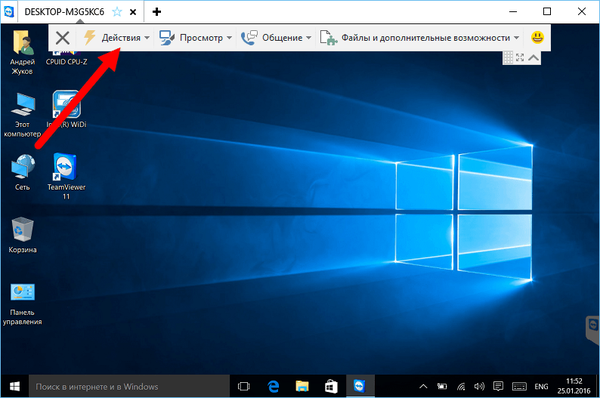
Ale na górnym pasku narzędzi nie tylko przyciski zostały przerysowane, wszystko zostało zreorganizowane i uzupełnione o nowe funkcje. Twierdzą, że programiści TeamViewer wybrali pomysły na ulepszenie górnego paska narzędzi na podstawie opinii użytkowników. To zwykli użytkownicy wskazali twórcom programu, co i gdzie należy zlokalizować, aby zapewnić maksymalną wygodę w pracy.
Zamiast zwykłego menu rozwijanego TeamViewer w wersji 11 oferuje intuicyjną organizację menu zgodnie z rodzajem interfejsu wstążki w celu dopasowania do produktów Microsoft. W pierwszej zakładce „Działania” oprócz starych opcji znajduje się przycisk służący do uzyskiwania informacji o zasobach systemowych komputera zdalnego, który wcześniej był dyskretną częścią sekcji menu „Zaawansowane”.
W zakładce „Działania” znajdujemy również nowe opcje aktualizacji komputera zdalnego i zaproszenia na dodatkową sesję uczestnika. Ten ostatni pozwala wysłać prośbę o zdalny dostęp do kontaktów z listy lub pobliskich urządzeń, na których obecny jest TeamViewer.
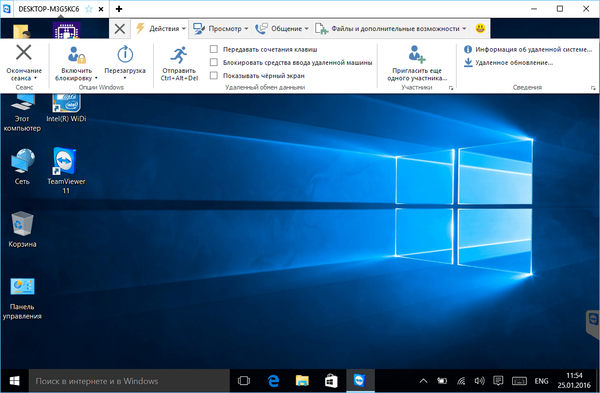
Poprzednio dostępne tylko w ustawieniach programu opcje wyboru optymalizacji jakości wyświetlania ekranu komputera zdalnego lub prędkości zdalnego dostępu w nowej wersji programu zostały dla wygody przeniesione na górny pasek narzędzi okna połączenia. Teraz są to dwa zauważalne przyciski na środku karty Widok. Twórcy programu zadbali również o wygodę pracy z kilkoma oknami połączeń, sugerując organizację poszczególnych sesji nie w różnych oknach, ale starannie w kartach. Karta „Widok” została również uzupełniona o przycisk trybu pełnoekranowego okna połączenia zdalnego.
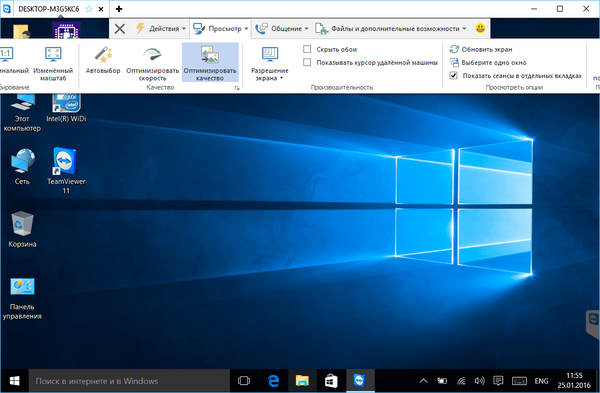
Opcje uruchamiania komunikacji audio i wideo, a także włączania tzw. Białej tablicy (możliwość robienia oznaczonych notatek) znajdują się teraz w zakładce „Komunikacja”. Przycisk zmiany stron z partnerem został również przeniesiony do niego z sekcji menu „Akcja”.
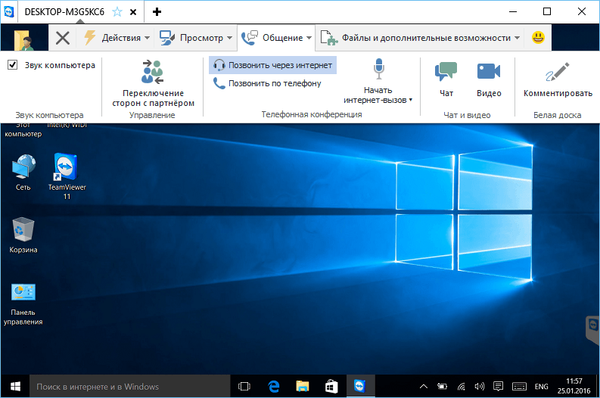
Ale sekcja menu TeamViewer 10, która odpowiada za przesyłanie plików, przeszła największą reorganizację. W wersji 11 karta przesyłania plików jest połączona z dodatkowymi funkcjami. W tej zakładce zobaczymy nowe przyciski - zarówno stare funkcje, jak i nowe. Pasek narzędzi obejmuje możliwość szybkiego dostępu do uruchomienia VPN, zrobienia zrzutu ekranu, rozpoczęcia nagrywania sesji, aktywowania zdalnego drukowania i przesyłania plików. Wśród nowych funkcji znajdziemy udostępnianie plików dla popularnej przestrzeni dyskowej w chmurze OneDrive, Dysku Google, Dropbox, Box.
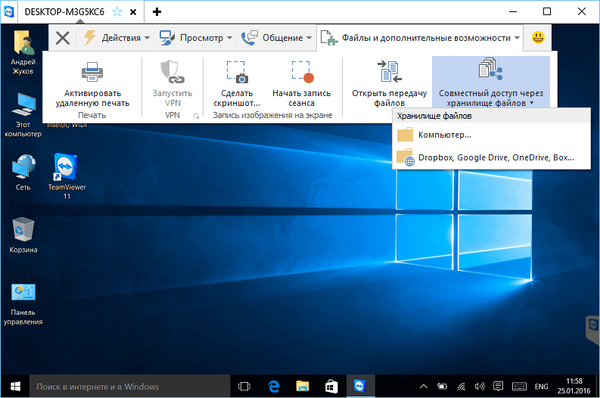
3. Obsługa systemu operacyjnego Chrome i przeglądarki Google Chrome
TeamViewer to produkt wieloplatformowy. Rzadkie oprogramowanie, w tym zwłaszcza możliwość bezpłatnego korzystania na bieżąco, może oferować tak szeroki zasięg różnych komputerów i urządzeń mobilnych, jak oferuje TeamViewer. To prawda, że w przypadku oprogramowania, które rozwiązuje problem zdalnego dostępu, jest to bardziej konieczność niż korzyść. TeamViewer obsługuje systemy operacyjne (w tym ich najnowsze bieżące wersje) Windows, Mac OS (OS X), Linux. Wśród obsługiwanych platform mobilnych (w tym również ich bieżących wersji) są iOS, Android, Windows Phone (Mobile). W TeamViewer 10 dodano obsługę platformy mobilnej BlackBerry, aw wersji 11 programu programiści zadbali o użytkowników Chromebooków.
Obsługa Chrome OS w TeamViewer 11 oznacza niespotykany dotąd zakres możliwości korzystania z programu, ponieważ teraz możesz uzyskać dostęp do zdalnego komputera w przeglądarce Google Chrome. Ta opcja może być bardzo przydatna dla użytkowników zwykłych kont komputerowych z ograniczeniami dotyczącymi instalowania oprogramowania innych firm, z wyjątkiem przeglądarki. TeamViewer można zainstalować za darmo w Chrome Store..
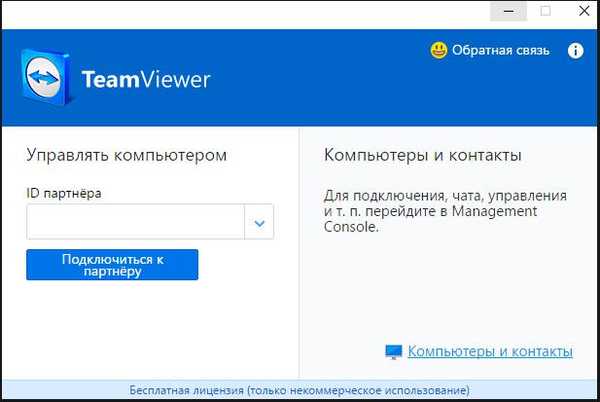
Aplikacja przeglądarki zapewnia tylko niewielką część możliwości wersji komputerowej TeamViewer 11 i jest bardziej prawdopodobne, że będzie narzędziem do nadrabiania zaległości niż trwałym rozwiązaniem.
Udostępnienie bieżącego urządzenia do zdalnego sterowania za pomocą aplikacji Chrome kończy się niepowodzeniem.
4. Przycisk SOS
Aby szybko odbierać i zapewniać pomoc komputerową za pośrednictwem zdalnego dostępu, TeamViewer 11 ma funkcję wsparcia awaryjnego (QuickSupport) - tak zwany przycisk SOS. Jest to przenośny widget programu, który można pobrać z oficjalnej strony TeamViewer i umieścić na pulpicie.
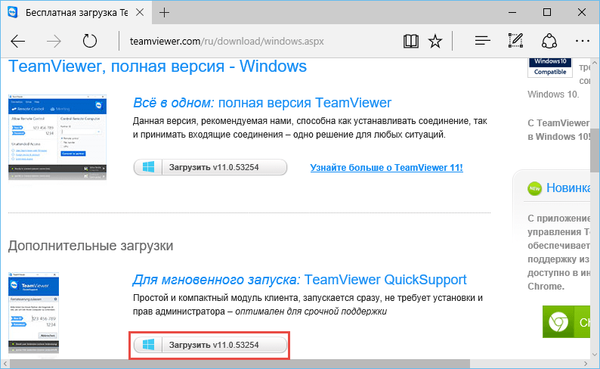
Przycisk uruchamia małe okno TeamViewer z identyfikatorem i hasłem.
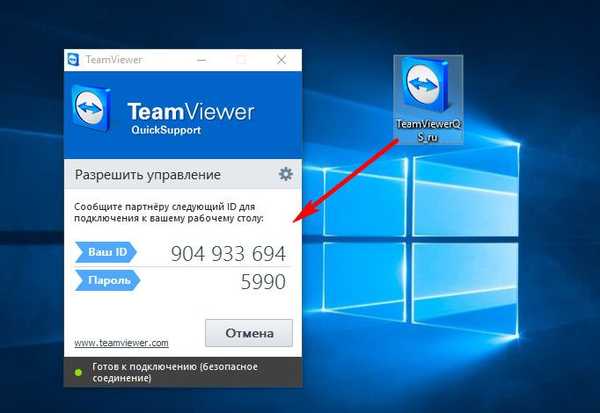
Jest to niezbędne minimum, którego potrzebuje klient, aby specjalista IT mógł się z nim połączyć. Firmy pracujące z klientami zdalnie mogą przerobić taki przycisk SOS, aby pasował do ich tożsamości korporacyjnej.
5. Niezgodność wersji 10 i 11
Ulepszony TeamViewer w wersji 11 jest godny uwagi dla wielu, ale nie bez muchy w maści. Wersja 11 nie jest kompatybilna z wersją 10. A to oznacza, że jeśli jedna wersja znajduje się na jednym z komputerów połączenia zdalnego, a druga jest na drugiej, użytkownik z wersją 10 będzie musiał dokonać aktualizacji do wersji 11. W przeciwnym razie połączenie zdalne nie powiedzie się.

6. Bezpłatne i płatne wersje TeamViewer 11
Nie wprowadzono żadnych zmian w zasadach dystrybucji TeamViewer. Bezpłatna, w pełni funkcjonalna wersja programu Free może być używana wyłącznie do celów niekomercyjnych i trzeba zapłacić za skalę produkcji. Kryteria wykorzystania komercyjnego lub niekomercyjnego, jak poprzednio, zostaną określone przez samego użytkownika podczas instalacji TeamViewer.
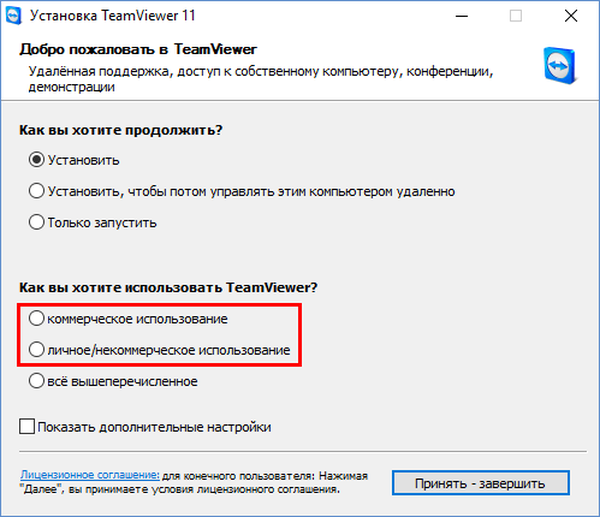
Bezpłatna edycja TeamViewer jest ograniczona przez niemożność zdalnego dostępu międzyplatformowego, użycia przy podłączaniu serwerów o wysokiej wydajności, instalacji w edycjach serwerowych systemów operacyjnych. I tylko 2 partnerów może wziąć udział w prezentacji.
Płatne wersje TeamViewer - Business, Premium i Corporate - mogą zaoferować więcej. Wszystkie trzy zapewniają zdalne połączenie między komputerami z różnymi systemami operacyjnymi dla komputerów stacjonarnych, a Premium i Corporate obsługują również platformy mobilne. Wszystkie trzy płatne wersje pozwalają dostosować interfejs TeamViewer do tożsamości korporacyjnej firm.
Edycja Premium - najlepsza opcja pod względem ceny i funkcjonalności. Zapewnia pracę z 50 licencjonowanymi kontami TeamViewer (podczas gdy Business tylko z 1), pozwala skonfigurować niekontrolowany dostęp do 400 urządzeń (podczas gdy Business tylko 200), a 15 osób może uczestniczyć w konferencji (podczas gdy Business tylko 5).
Najdroższa, a jednocześnie funkcjonalna edycja to Corporate. Jest przeznaczony dla firm działających na dużą skalę..
Szczegółowa tabela różnic między płatnymi edycjami a ich kosztami znajduje się na oficjalnej stronie TeamViewer (https://www.teamviewer.com/en/licensing/index.aspx).
Miłego dnia!